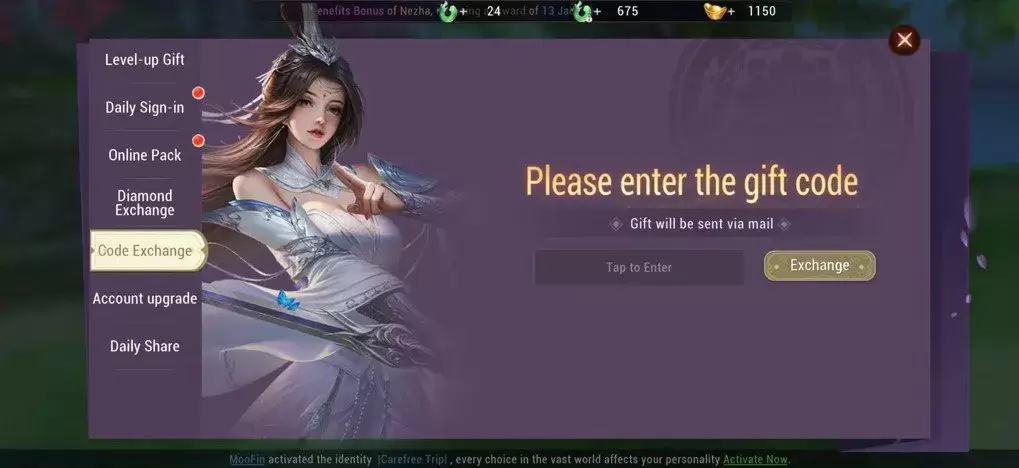MODを安全に削除する方法:進捗状況を維持します
- By Aria
- May 04,2025
MODは、 *ReadyまたはNot *のゲームプレイエクスペリエンスを大幅に向上させ、ゲームに新鮮な命を吹き込むことができる新しいコンテンツと機能を提供できます。ただし、不安定性を導入し、同じMODを使用していない友人とのマルチプレイヤーセッションを防ぐこともできます。ゲームを元の状態に復元しようとしている場合、または問題のトラブルシューティングを行う必要がある場合は、 *ReadyまたはNot *からすべてのMODを削除する方法に関する段階的なガイドを次に示します。
準備ができているかどうかを削除する方法
* ReadyまたはNot*は、手動で、Nexus Mod Managerを介して、またはMod.ioを介してMODをインストールするさまざまな方法を提供します。使用した方法に関係なく、次の手順に従ってMODを完全に削除します。
- *準備ができているかどうか *起動し、ゲーム内のmodメニューに移動します。
- すべてのMODから登録解除して、削除後にそれらが再びロードされないようにします。
- 閉じる *準備ができているかどうか *。
- 蒸気を開いて、ライブラリで *準備ができているかどうかを右クリックして、プロパティを選択します。
- インストールされたファイルに移動し、[参照]をクリックして、ゲームのフォルダーにアクセスします。
- * readyまたはnot *> content> paksに移動します。 PAKSフォルダー内のすべてのファイルを削除し、PAKSフォルダー自体を削除します。
- Windows+Rを押し、%LocalAppData%を入力し、Enterを押します。
- * readyまたはnot *フォルダーを見つけ、 * readyまたはnot *>保存> paksに移動し、このPaksフォルダーも削除します。
- Steamに戻り、 *準備ができているかどうかを右クリックし、[プロパティ]> [インストールされたファイルに移動]を選択し、[ゲームファイルの整合性を確認して、残留バグが残っていないことを確認します。
きれいなスレートについては、特にMODを再度使用する予定がない場合は、ゲームの再インストールを検討してください。必須ではありませんが、これはスムーズなゲーム体験を確保するのに役立ちます。
関連:準備ができているかどうかに「シリアル化エラーアクションが必要」を修正する方法
準備が整っているかどうかを削除する必要があるのはなぜですか?
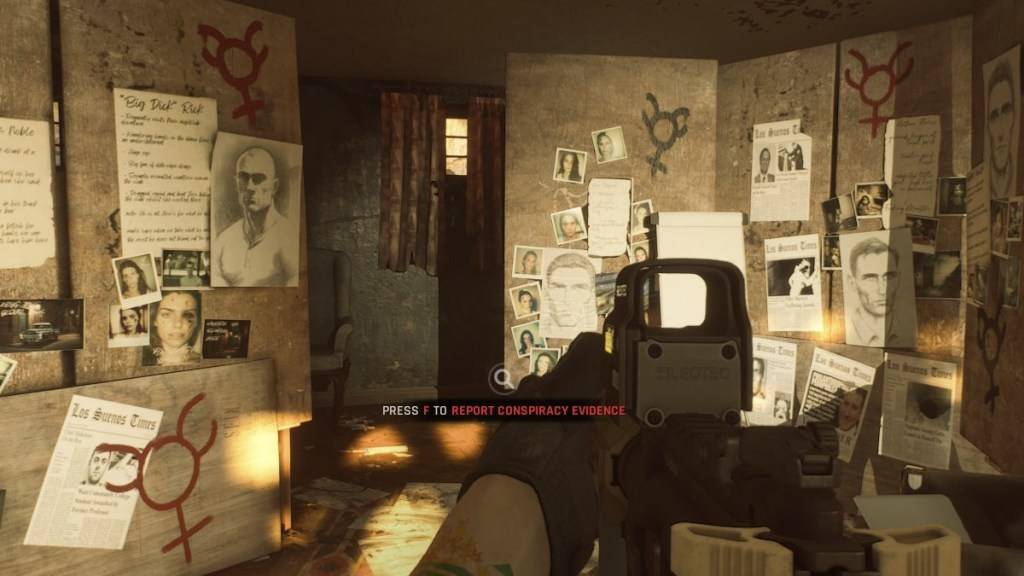 逃亡者経由のスクリーンショット
逃亡者経由のスクリーンショット
MODは、エキサイティングな新しい要素を *ReadyまたはNot *に追加します。ゲームの堅牢なMODサポートにより、誰もがこれらの機能強化を簡単に楽しむことができます。ただし、MODの過負荷は、コミュニティ主導の性質のために、エラー、バグ、グリッチにつながる可能性があります。多くの場合、これらの問題の解決策には、すべてのMODを拭き取り、選択的に再インストールすることが含まれます。
さらに、MODは他の人と遊ぶ能力を制限できます。まったく同じMODをインストールしているプレイヤーとのみゲームに参加できます。ゲームやMODのない友人とプレイしたい場合は、MODを削除して同期する必要があります。
*準備ができているかどうかはPCで利用できます。*
最新ニュース
もっと >-

- 「カプコンは25年後にPCでブレスオブファイアIVを復活させます」
- May 13,2025
-

- 「ソロレベリングシーズン1限定版のBlu-rayが特別な機能が詰まっています」
- May 13,2025
-

- ヒットマンステルスアクションのために、エージェント47と一緒にサバイバルチームが立ち上がる
- May 13,2025
-

- 2025年のトップの手頃な価格のゲーミングチェアが明らかになりました
- May 13,2025
-

- 植物対ゾンビ16周年:割引など
- May 13,2025